罗技 C920 网络摄像头不工作{已修复}
已发表: 2021-05-22在这篇文章中,您将学习许多有效的策略来解决网络摄像头 Logitech C920 无法正常工作的问题。 进一步阅读以详细了解每一点!
在所有计算机外围设备中,网络摄像头是最被低估但至关重要的外围设备之一。 您需要它来实现许多目标,例如参加视频会议或与远方的亲人联系。 而且,如今,由于 COVID-19 的大规模传播,当人们在家工作时,确保您各自的网络摄像头必须正常运行非常重要。 如果网络摄像头在这种情况下无法正常运行,不仅您,而且所有用户都会感到恼火。
但是,这个问题可能听起来很令人生畏,但您可以很容易地解决它。 因为,在所有领先品牌中,罗技是最知名和最常用的品牌之一。 因此,通过本文档,我们将解释一些解决 Logitech C920 网络摄像头不工作问题的有效策略。 此外,还有很多用户报告了他们的 Logitech C920 网络摄像头的错误行为。 因此,那些在使用罗技 C920 网络摄像头时遇到问题的人可以尝试下面提到的解决方案。
修复 Logitech C920 网络摄像头无法在 Windows 10 上运行的解决方案
如果网络摄像头无法正常工作,那么它肯定也会影响您的工作和心情。 因此,尽快解决问题至关重要。 以下是可能的解决方案,可以考虑。
解决方案 1:检查 Windows 隐私设置
首先,您需要检查隐私设置。 因为很多时候,由于 Windows 当前的隐私设置,在 Windows 10 上未检测到 Logitech C920。 要使网络摄像头再次工作,您必须对其进行更改,这是如何做到的。
第 1 步:按Windows 徽标和 I键盘按钮打开 Windows 设置。
第 2 步:接下来,从可用选项中选择隐私。
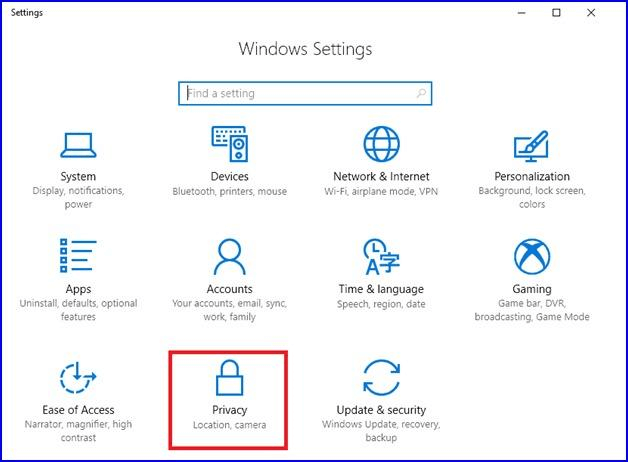
第 3 步:在此之后,单击左侧窗格中显示的“相机”选项。
第 4 步:然后,在“让应用程序使用我的相机”下,滑动切换按钮以启用您设备上的相机访问权限。
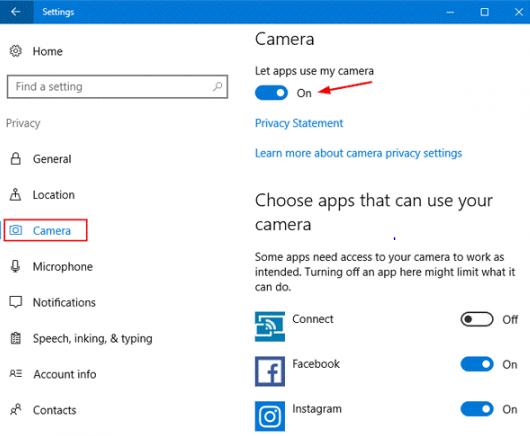
第 5 步:现在,检查应用程序列表,然后打开您要访问网络摄像头的应用程序的开关。
此过程将修改 Windows 隐私设置。 现在,检查一下 Logitech C920 不工作是否消失了。
另请阅读:网络摄像头无法在 Windows 10 上运行 [已修复]
解决方案 2:关闭冲突程序
有时,由于与第三方应用程序冲突,Logitech 网络摄像头检测到但无法正常工作。 如果是这种情况,那么您需要关闭 Skype 或 Discord 等冲突程序,以使罗技 C920 再次工作。 以下是执行此操作的步骤:
第 1 步:通过同时按下CTRL + SHIFT + ESC键盘按钮快速调用任务管理器。
第 2 步:在任务管理器窗口中,导航到冲突程序并右键单击它以选择结束任务。
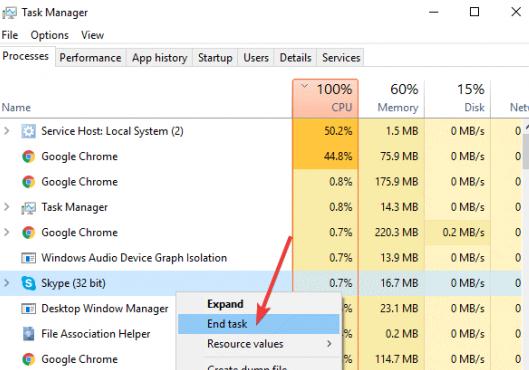
第 3 步:重新启动计算机以保存新的更改。
而已! 现在,再次访问相机,看看结束冲突程序是否修复了 Logitech C920 在 Windows 10 上无法正常工作的问题。 如果问题仍然存在,请尝试下面共享的其他高级解决方案。
解决方案 3:更新 Logitech C920 网络摄像头驱动程序
适当且最新的驱动程序对于引导网络摄像头和 Windows 操作系统之间的有效通信非常重要。 因此,由于网络摄像头驱动程序过时、损坏或故障,可能无法在 Windows 10 上检测到 Logitech 网络摄像头 C920。

您可以手动或自动更新驱动程序。 但是,我们建议您使用可靠的驱动程序更新工具自动更新驱动程序。 使用最好的驱动程序更新工具,您可以立即更新所有过时的驱动程序。 在市场上所有可用的驱动程序更新工具中, Bit Driver Updater是最有前途的全球知名驱动程序更新工具之一。 Bit Driver Updater 有助于在不妨碍其他工作的情况下安排扫描。
另外,使用 Bit Driver Updater,您可以修复其他与 Windows 相关的错误以及更新驱动程序。 该工具仅提供经过 WHQL 测试和认证的驱动程序。 此外,使用 Bit Driver Updater,您可以在更新之前备份旧的驱动程序文件,以便您可以在需要时恢复它。 以下是使用Bit Driver Updater更新驱动程序的步骤:
第 1 步:通过单击下面给出的下载按钮免费使用Bit Driver Updater 。
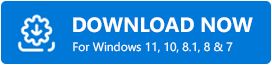
第 2 步:一旦 Bit Driver Updater 在您的系统上成功安装,然后从左侧单击“扫描”按钮开始扫描过时的驱动程序。
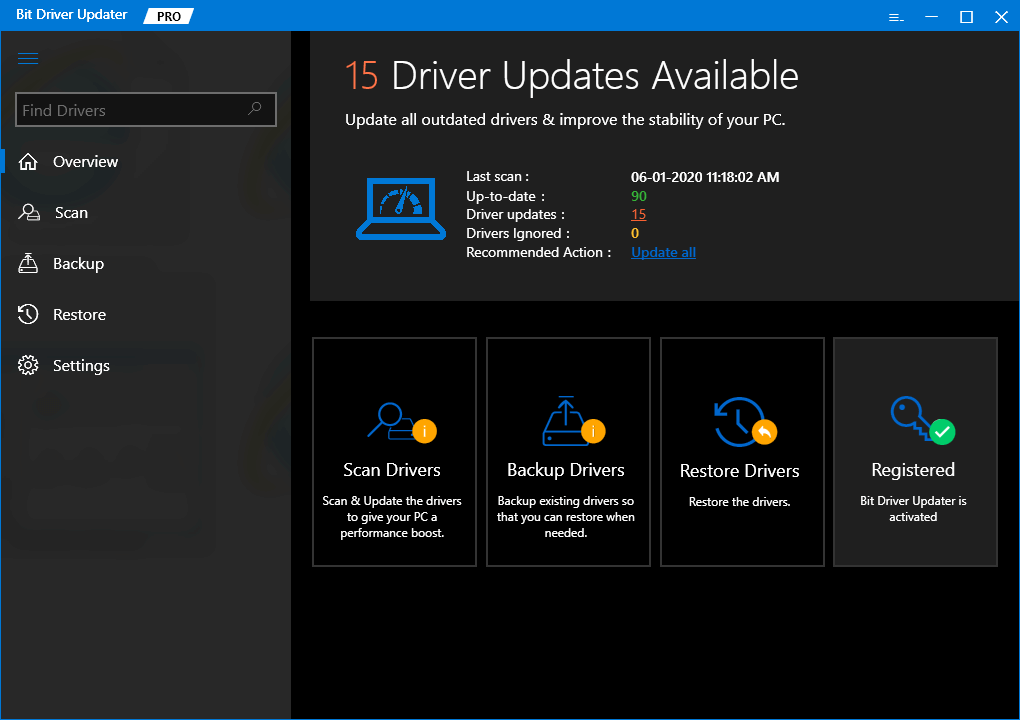
第 3 步:在此之后,检查需要更新的驱动程序列表。 并且,找出Logitech C920 网络摄像头驱动程序。
第 4 步:接下来,单击旁边的立即更新按钮。
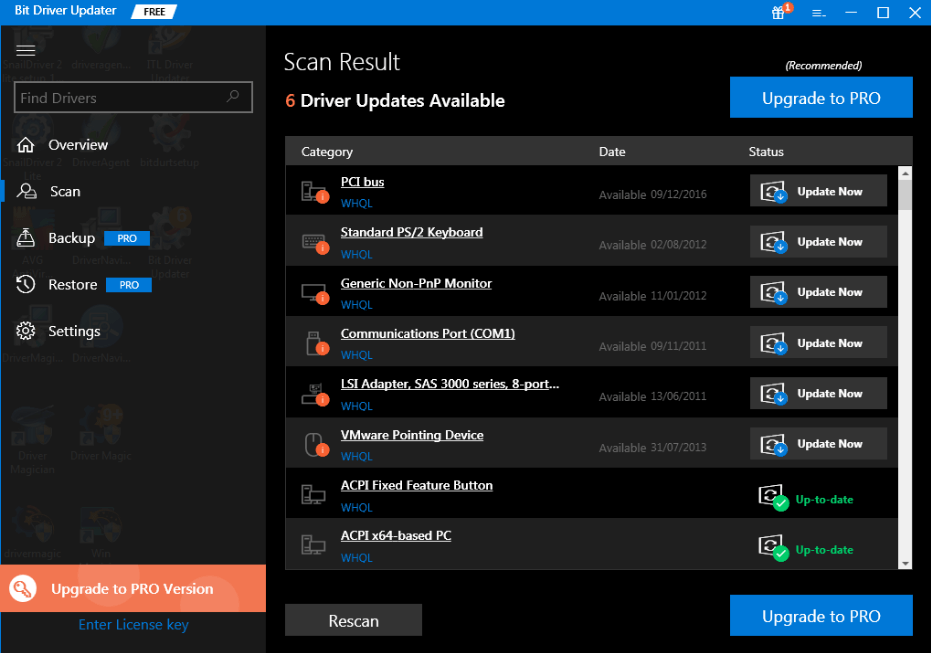
恭喜! 您已下载并安装了兼容的网络摄像头驱动程序。 现在,尝试使用相机来查看 Logitech C920 无法正常工作的问题是否已解决。 如果它仍然和之前一样,那么继续下一个解决方案。
解决方案 4:尝试其他 USB 端口或计算机
很多时候,尝试简单的解决方案,例如将网络摄像头插入另一个端口或 PC 使相应的网络摄像头再次工作。 因此,如果您想修复 Logitech C920 网络摄像头无法正常工作的问题,请尝试使用另一台计算机或端口。
检查网络摄像头是否在另一个 USB 端口上工作
假设,如果网络摄像头无法在 USB 3.0 上工作,则尝试将网络摄像头连接到 USB 2.0。
在另一台 PC 上测试 Logitech C920 网络摄像头
当您在另一台 PC 上测试网络摄像头时,请确保您没有访问 USB 集线器来连接它。 如果网络摄像头在另一台 PC 上也以相同的方式响应,则表明将其更改为最新的。
另请阅读:适用于 Windows 10、8 和 7(2021 年)的 13 款最佳免费网络摄像头软件
解决方案 5:重新安装罗技软件
如果以上建议的解决方案都不起作用,那么您可以尝试再次安装 Logitech 软件。 罗技软件可能是罪魁祸首,因为在 Windows 10 上未检测到罗技 C920。因此,删除罗技软件及其相关文件可以修复罗技 C920 网络摄像头的错误行为。 以下是您需要遵循的步骤:
第 1 步:通过在键盘上一次按Windows 徽标和 R键来调用运行对话框。
第 2 步:在此之后,输入appwiz.cpl并单击确定按钮。
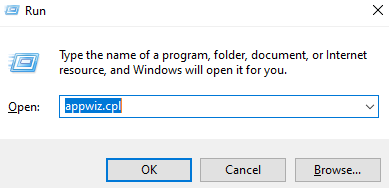
步骤 3:找到并单击 Logitech 软件的右键,然后选择Uninstall 。
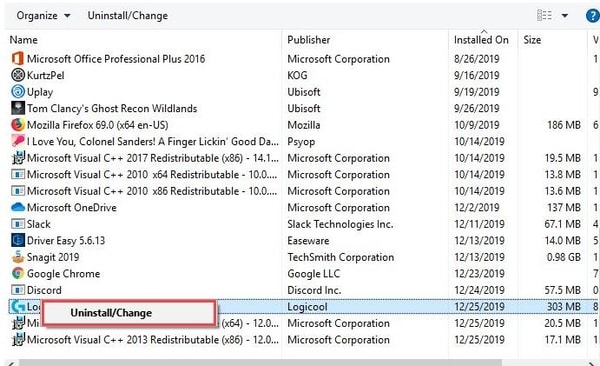
第四步:在卸载过程中,只选择“ THE DRIVER ”。
卸载完成后,请尝试再次运行相机。 现在,您的相机应该可以工作了,但不幸的是,如果它不工作,那么您需要卸载整个罗技软件。 之后,从罗技官方网站重新安装。
另请阅读:快速驱动程序更新程序 – 快速更新 Windows 驱动程序的软件
罗技 C920 网络摄像头无法在 Windows 10 上运行 – 已修复
因此,您可以让 Logitech C920 网络摄像头再次工作。 在本文档中,我们提到了一些修复罗技 C920 网络摄像头故障的最佳解决方案,最终确保其最佳状态。
我们希望您发现所提供的信息很有帮助。 我们期待您的回复。 因此,请将您的反馈意见放在下面的评论框中。 除此之外,如果您喜欢我们的技术墙,请订阅我们的时事通讯,以接收更多此类故障排除指南。
